现在你制作了附件,是时候将它们连接到光束上,以便显示纹理。
在 TestPlayer 下,选择 TutorialBeam 。在属性中,找到 附件0 。单击属性右侧的空箱子。然后,在 Explorer 中找到 TestPlayer 并单击 PlayerAttachment 。
在教程梁属性中,将 附件1 设置为你在目标部分1中创建的附件,即 目标附件 。
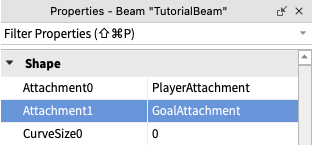
调整光束
默认情况下,光束不总是面向相镜头。这可能导致玩家无法从不同角度看到光束的情况。这可以通过启用名为 FaceCamera 的属性来解决。
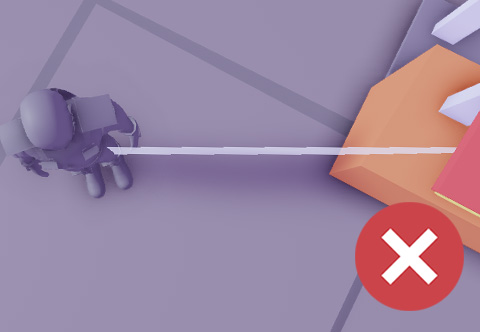
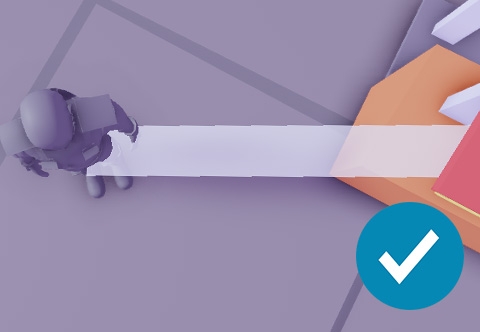
进入光束的属性并启用 面相机 ,使光束在任何位置都能被看到。
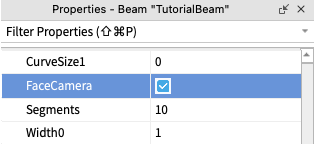
完成后,你应该看到玩家和目标之间的白色光束,无论相机角度如何。

制作教程箭头
沿光束显示的图像可通过更改其 2D 纹理进行自定义。此外,光束具有各种视觉选项,例如纹理、颜色、可修改的运动。
要像在示例中一样在光束上传播箭头,请复制 5886559421 并粘贴到光束的 纹理 属性。
目前,箭头的纹理已被拉伸。将 纹理模式 设置为 静态 ,使箭头在原始尺寸重复。

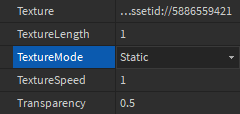
修改像 颜色 、 发光 和 纹理速度 这样的光束属性,设计出一些感觉引人注目和有吸引力的东西。以下仅仅是一个例子。
颜色选择的提示
颜色 是改善第一次使用者体验的一个机会。例如,对比或饱和颜色获得更多关注,使得更容易向玩家通知在屏幕上寻找哪里。
此外,在设计时,考虑可访问性对您的玩家。一些玩家可能会困难地看到特定颜色组合,因此颜色必须吸引最广泛的受众。